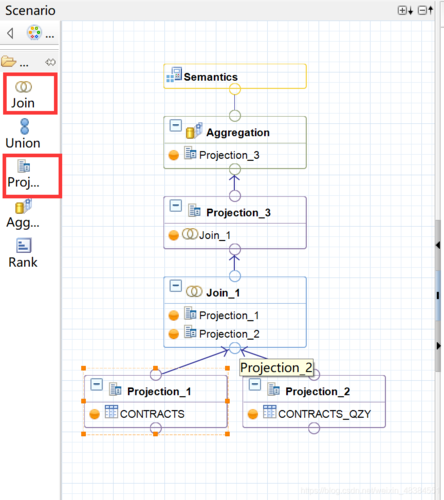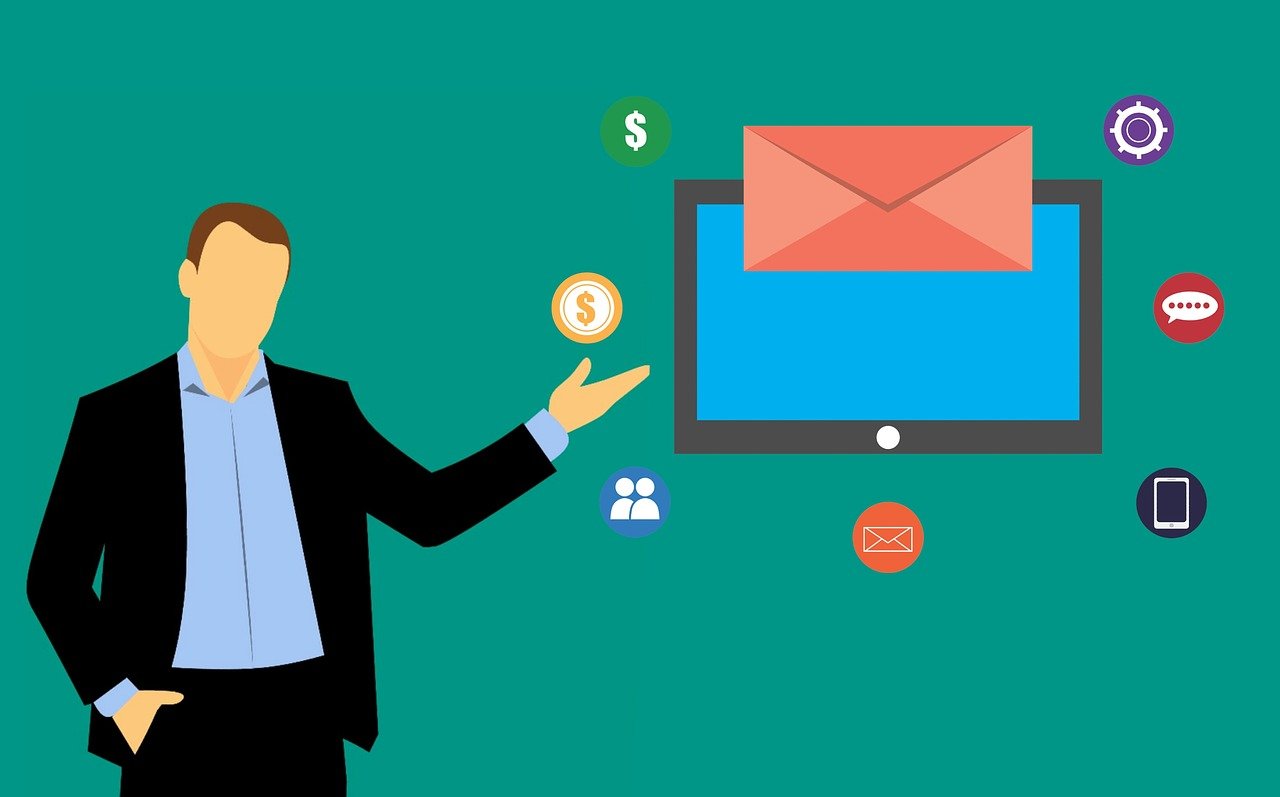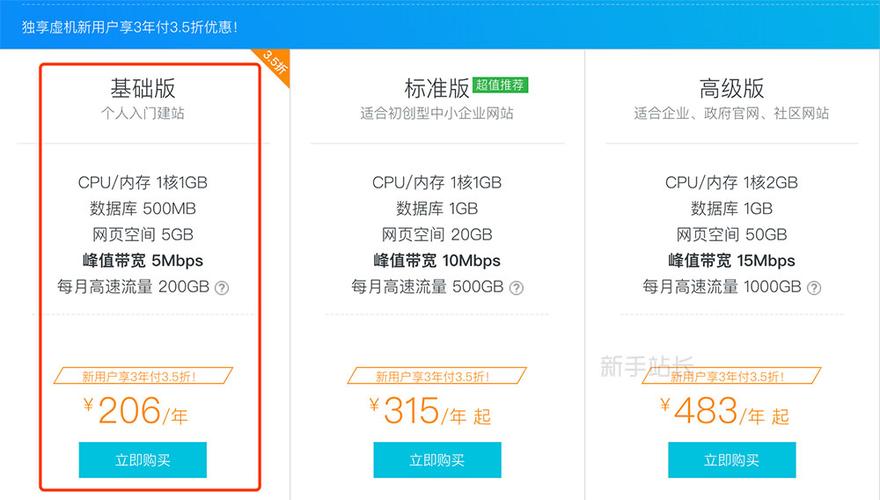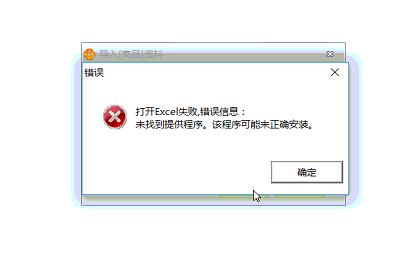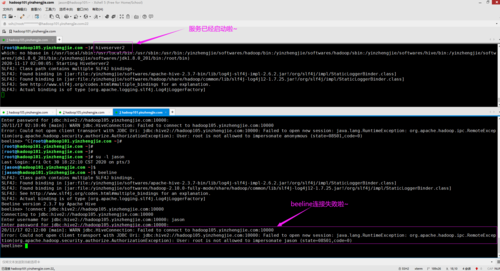如何在Excel制表
在当今数字化办公的时代,Microsoft Excel作为一款功能强大的电子表格软件,被广泛应用于数据整理、计算、图表制作、宏编程等多种办公场景中,掌握如何在Excel中高效地制表,不仅能提升个人工作效率,还能使你在处理复杂数据时游刃有余,下面将详细介绍Excel制表的步骤和技巧。

新建工作簿与工作表
打开Excel后,首先会看到一个空白的工作簿,它由多个工作表组成,默认情况下,一个新的工作簿包含一个名为"Sheet1"的工作表,通过点击屏幕底部的"+"号或使用快捷键Shift + F11可以新建工作表,右键点击工作表标签则可以重命名工作表,使其更符合你的制表需求。
输入和编辑数据
直接点击单元格即可开始输入数据,输入完毕后,按回车键确认并移到下一个单元格,若需要编辑单元格中的数据,只需双击该单元格或选中后按F2键进入编辑状态,对于数字、日期等特殊类型的数据,Excel可以自动进行格式识别和转换。
格式化单元格
为了使表格更加美观和易于阅读,可以通过“开始”选项卡中的“字体”、“对齐”、“数字”等组来设置字体样式、大小、颜色、背景色、边框等,还可以设置单元格的对齐方式,如居中、左对齐或右对齐。
使用公式和函数
Excel提供了强大的公式和函数功能来处理数据,输入公式时,需以等号(=)开头,然后输入表达式。=A1+A2表示求A1和A2单元格之和,而函数则是预定义的公式,如SUM(A1:A10)可以求取A1至A10单元格的总和。
数据分析工具
Excel内置了许多数据分析工具,如排序、筛选、查找替换等,这些工具可以大大提高数据处理的效率,通过“数据透视表”功能,你可以快速汇总、分析、探索和呈现数据。
创建图表
图表是展示数据的有效手段之一,在Excel中,你可以通过选择相关数据区域,然后点击“插入”选项卡下的“图表”,选择合适的图表类型来创建,图表创建后,还可以通过右键点击图表元素进行细致的格式设置。

打印设置
完成表格制作后,可能需要将其打印出来,在“文件”菜单下选择“打印”,你可以设置打印机选项、页面方向、纸张大小、页边距等,利用“打印预览”功能,可以查看最终打印效果,确保一切设置正确无误。
相关问题与解答
Q1: 如何快速填充序列?
A1: 在第一个单元格输入起始值,按住鼠标拖拽至欲填充的范围,然后松开鼠标,点击右下角的自动填充选项,选择“填充序列”。
Q2: 如何冻结窗格以便在滚动时保持标题行可见?
A2: 选择标题行下的第一行,然后在“视图”选项卡中点击“冻结窗格”,选择“冻结首行”或“冻结窗格”。

Q3: 如何删除多余的空白列或空白行?
A3: 选中整列或整行,若出现“选择单元格”提示,说明该列或行为空,此时可以直接右键删除。
Q4: 如何保护工作表防止他人误操作?
A4: 在“审阅”选项卡中选择“保护工作表”,输入密码并进行相关设置后,点击确定即可。
通过以上介绍的内容,相信你已经掌握了在Excel中制表的基本技巧和方法,实践中不断尝试和探索,你会发现Excel的更多强大功能,助力你的工作和学习。